- ავტორი Abigail Brown [email protected].
- Public 2023-12-17 06:52.
- ბოლოს შეცვლილი 2025-01-24 12:14.
გადარქმევის ბრძანება გამოიყენება ბრძანების სტრიქონიდან ერთი ფაილის ან საქაღალდის გადარქმევისთვის.
გადარქმევა და რენი შეიძლება გამოყენებულ იქნას ურთიერთშეცვლით. ისინი ზუსტად იგივე ბრძანებაა.
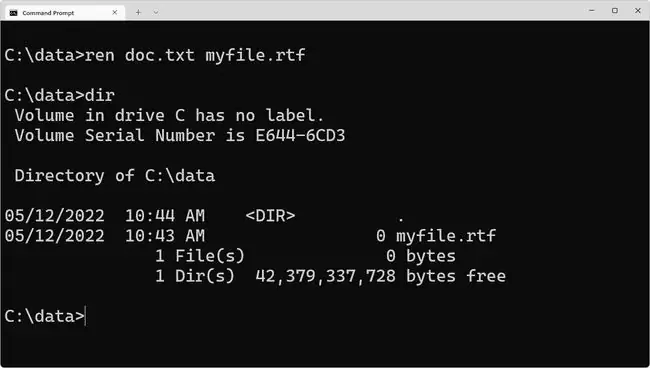
გადარქმევა ბრძანების ხელმისაწვდომობა
სახელის გადარქმევის ბრძანება ხელმისაწვდომია ბრძანების ხაზიდან Windows-ის უმეტეს ვერსიებში, მათ შორის Windows 11, Windows 10, Windows 8, Windows 7, Windows Vista, Windows XP, Windows Server ოპერაციული სისტემები და Windows-ის ზოგიერთი ძველი ვერსიები. ასევე.
სახელის გადარქმევის ბრძანება ასევე ხელმისაწვდომია Windows 2000-ისა და Windows XP-ის აღდგენის კონსოლიდან. იხილეთ ჩვენი Recovery Console ბრძანებების სია მეტი.
გადარქმევა ბრძანების სინტაქსი
გადარქმევა [დისკი:][გზა] ფაილის სახელი1 ფაილის სახელი2
იხილეთ როგორ წაიკითხოთ ბრძანების სინტაქსი, თუ არ ხართ დარწმუნებული, როგორ წაიკითხოთ ბრძანების გადარქმევის სინტაქსი, რომელიც აღწერილია ზემოთ ან ქვემოთ მოცემულ ცხრილში.
| გადარქმევა ბრძანების ოფციები | |
|---|---|
| პუნქტი | ახსნა |
| წამყვანი: | ეს არის დისკი, რომელიც შეიცავს ფაილს, რომლის გადარქმევაც გსურთ. |
| გზა | ეს არის საქაღალდე ან საქაღალდე/ქვესაქაღალდე, რომელიც მდებარეობს დისკზე:, შეიცავს ფაილის სახელს1, რომლის გადარქმევაც გსურთ. |
| ფაილის სახელი1 | ეს არის ფაილის სახელი, რომლის გადარქმევაც გსურთ. |
| ფაილის სახელი2 | ეს არის სახელი, რომლითაც გსურთ ფაილის სახელი1 გადარქმევა. თქვენ არ შეგიძლიათ მიუთითოთ ახალი დისკი ან გზა გადარქმეული ფაილისთვის. |
გადარქმევის ბრძანების გამოყენება შესაძლებელია მხოლოდ Windows-ის მიმდინარე ინსტალაციის სისტემის საქაღალდეებში, მოსახსნელ მედიაში, ნებისმიერი დანაყოფის ძირეულ საქაღალდეში ან ლოკალური ინსტალაციის წყაროში ფაილების გადარქმევისთვის.
გადარქმევა ბრძანების მაგალითები
ქვემოთ მოცემულია რამდენიმე მაგალითი, რომელიც აჩვენებს, თუ როგორ შეგიძლიათ გამოიყენოთ სახელის გადარქმევის ბრძანება.
გადარქმევა ფაილის მითითებულ საქაღალდეში
გადარქმევა c:\windows\win.ini win.old
ზემოთ ბრძანებაში ჩვენ ვუწოდებთ win.ini, რომელიც მდებარეობს C:\Windows საქაღალდეში, win.old.
გადარქმევა ფაილი იმავე საქაღალდეში
გადარქმევა boot.new boot.ini
ამ ერთში, გადარქმევის ბრძანებას არ აქვს დისკი: ან მითითებულია ბილიკის ინფორმაცია, ამიტომ boot.new ფაილს ეწოდა boot.ini, ყველა იმ დირექტორიაში, საიდანაც აკრიფეთ სახელის გადარქმევის ბრძანება.
მაგალითად, თუ C:\> მოთხოვნიდან აკრიფებთ rename boot.new boot.ini, C:\-ში მდებარე boot.new ფაილს დაერქმევა boot.ini..
გადარქმევა ფაილის გაფართოება და სახელი
ren file.bak regfile.reg
ამ მაგალითში, სახელის გადარქმევის ბრძანება (აქ შემცირებულია ren-ზე) გამოიყენება არა "ნორმალური" ფაილის სახელის ნაწილის, არამედ მხოლოდ ფაილის გაფართოების გადარქმევის მიზნით, ზემოთ მოცემული ორი მაგალითის მსგავსი. ეს არ არის ის, რასაც ხშირად აკეთებთ, მაგრამ თუ რაიმე მიზეზით შეცვალეთ ფაილის გაფართოება, ამის გაკეთება შეგიძლიათ გადარქმევის ბრძანებით.
ჩვენ ვარქმევს სარეზერვო ასლს bak ფაილის გაფართოებით ფაილად REG ფაილის გაფართოებით, რათა შევძლოთ მისი აღდგენა Windows-ის რეესტრში (რაღაც შეგიძლიათ გააკეთოთ მხოლოდ იმ შემთხვევაში, თუ ის მთავრდება.reg-ით).
თუმცა, ჩვენ ასევე ვცვლით ფაილის სახელს regfile, რაც შეგვიძლია გავაკეთოთ იმავე ბრძანების შიგნით, რათა არ მოგვიწიოს ორი ცალკეული ბრძანების გაშვება.
ფაილის გაფართოების შეცვლა რეალურად არ ცვლის ფაილის ფორმატს. ფაილის გადამყვანი ხელსაწყოსგან განსხვავებით, რომელიც თავად აფორმებს რეალურ ფაილს, ren ბრძანებას შეუძლია მხოლოდ სუფიქსის კორექტირება. უმეტეს სიტუაციებში, როგორც ზემოთ მოცემულ მაგალითში, ეს იწვევს Windows-ს სხვაგვარად მოპყრობას (მაგ., ახლა ის შეიძლება გაიხსნას Windows რეესტრში).
საქაღალდის გადარქმევა
რენის სურათები "დასვენების სურათები"
ამ ბოლო ნიმუშში, ჩვენ ვიყენებთ გადარქმევის ბრძანებას ფაილის ნაცვლად საქაღალდის გადარქმევისთვის. სურათების საქაღალდე გახდება შვებულების სურათები. ციტატები გამოიყენება საქაღალდის სახელის გარშემო, რადგან ის შეიცავს სივრცეს.
გადარქმევა დაკავშირებული ბრძანებები
ეს ბრძანება ხშირად გამოიყენება dir ბრძანებასთან ერთად, ასე რომ თქვენ შეგიძლიათ ნახოთ ფაილების სია ბრძანების სტრიქონში, სანამ აირჩევთ რომელის გადარქმევას.






